ps中想要制作一个室内漂浮的金鱼,该怎么制作呢?下面我们就来看看详细的教程。
1、用魔棒工具选中白色,再在选择菜单中点反选。
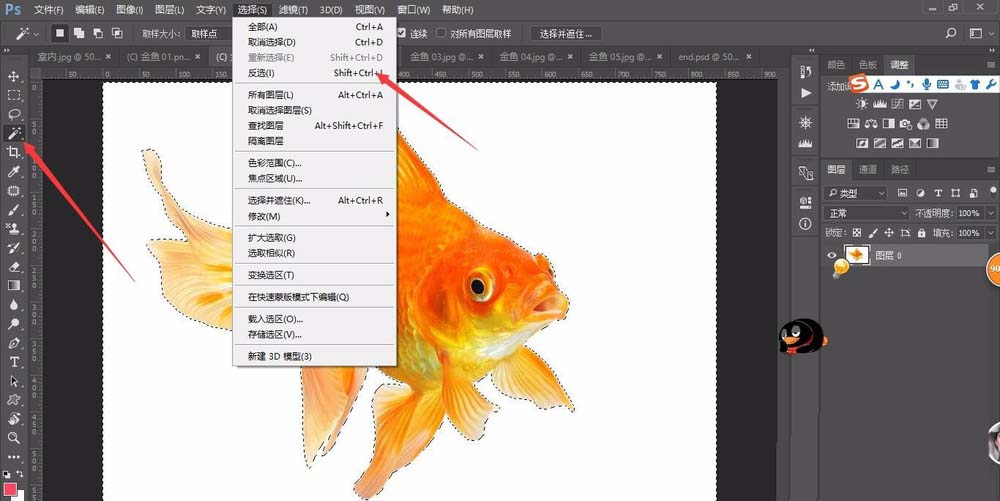
2、点击选择并遮住,移动边缘:-3%,点击确定。
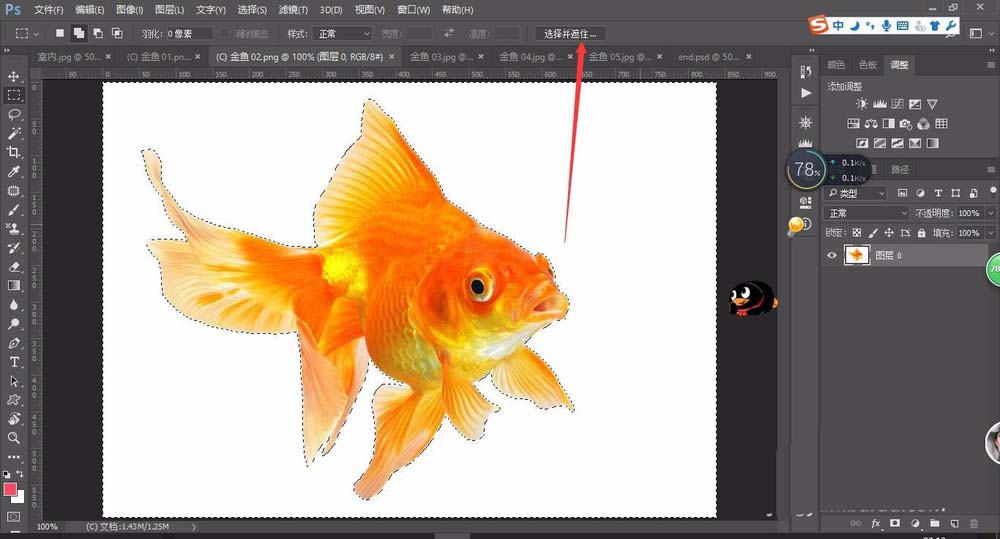
3、把刚才的金鱼复制并粘贴进来,复制:Ctrl+c,粘贴:Ctrl+v
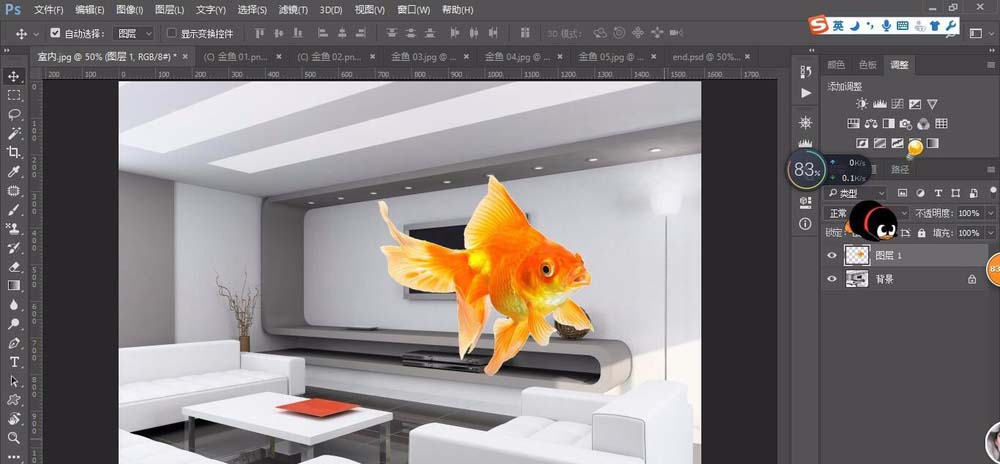
4、再扣一条金鱼,同样用魔棒工具选中白色,再在选择菜单中点反选。点击选择并遮住,选择调整边缘画笔工具,对金鱼边缘进行半透明处理。并复制粘贴到室内图。
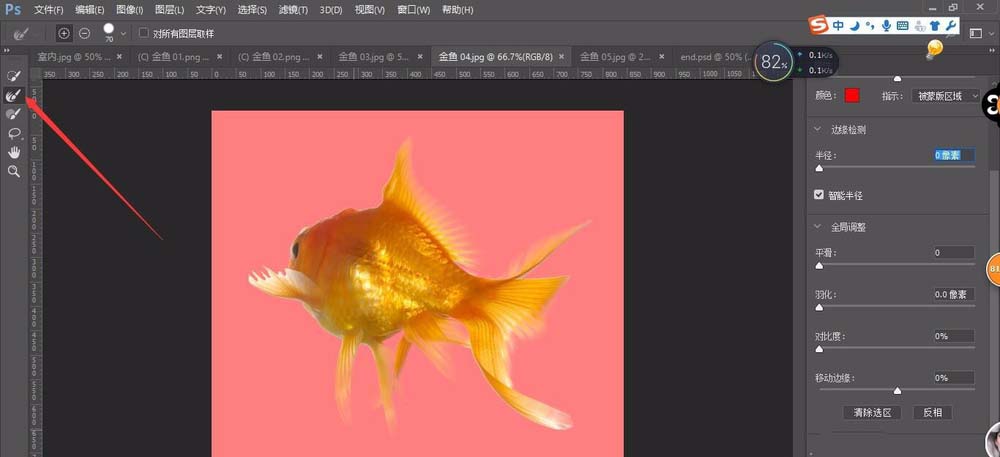
5、用同样的方法扣出其他金鱼,并调好大小摆放位置。

6、选择自己喜欢的气泡笔刷,背景设置为白色,调整气泡大小。


7、如果想调节气泡高光也可以在笔刷预设里旋转如图。

8、最后效果如图。

以上就是ps中制作金鱼随空漂浮效果的教程,很简单的实例教程,感兴趣的朋友请继续关注软件云。